
浙江禾匠信息科技有限公司随着微信小程序的火爆,市场上充斥着“再不入局就晚了”之类的声音,企业商家都看红了眼,都希望在小程序市场上分得一杯羹小程序市场鱼龙混杂,一群骗子也在这个市场潜伏着,伺机而动,随时打算来个浑水摸鱼。
以前他们忽悠创业者花几万块钱占所谓的“域名”,现在他们的手段更是更加多样,商家稍不注意,就会走进他们的“套路”中很多商家不知道现在小程序市场究竟是什么样子的,开发一个小程序需要多少钱,以及究竟该选择哪个小程序服务商?

骗子牢牢抓住了这点第一种骗局有关小程序开发有的骗子用低价获客,事实上,开发出来的小程序粗制滥造,抑或是在在小程序源代码上做手脚,直接或间接控制该小程序前几天看到别人在群里分享过一个“僵尸”小程序,为什么叫“僵尸”小程序呢?
大家可以看一下这个小程序,第一眼看着还不错,是吧?但是这些icon、图片、优惠券等,点击后统统没有反应!这就相当于在小程序放了一张图片,没有任何功能,当然也不能产生任何效果!客户乐呵地给了钱,却拿到这么一玩意儿~客户心里有苦说不出,而对方公司却说,你的费用只能做到这里,如果还要做什么顶部分类,修改UI等功能,那就加钱。
反正就是你说的都能做,加钱就行!这第一种比较恶劣,第二种就是盗版比如淘宝搜索禾匠商城,全部都是盗版价格便宜到离谱,吸引了不少客户,但是这样的盗版小程序商城和第一种骗局一样,且不说系统出现BUG没有人解决,还有可能在小程序中作手脚,造成财产的极大损失。
第三种是打着微信官方的名义招摇撞骗的这种骗局从小程序诞生以来就存在,但是上当者还是一波接着一波有网友爆过料,一位自称是腾讯授权的服务机构的工作人员给他打电话,邀请他来公开课该网友按照邀请函的指示来到了会议地点,会议现场,主讲人一个劲儿地鼓吹小程序的前景,分享了一个又一个的成功案例,仿佛做了小程序分分钟就能月入百万,实现财务自由。
分享会结束后,主讲人卖力吆喝说,现场只有10个小程序开发名额,先到先得,还不断地在台上高声广播已成功签约的名单,台下的工作人员不停地催促观众赶紧争夺名额该网友被现场氛围感染,糊里糊涂就签了合同,立马交了25800元。
知道网友回过神,在网上搜索了一下,了解什么是小程序之后,才知道这是个骗局而此时为时已晚网友选择了报警,但警方并不想管:由于对方的营业执照真实,不存在诈骗无奈之下,这位网友只好又找到骗子公司的负责人协商,但仍然无法退款。
网友无法追回损失,只能自认倒霉第四种骗局比较少见,主要针对已经注册完小程序且运营成果还不错的企业主有网友在网上发帖讲述了自己被骗的经过有个声称是投资公司的人打电话给他,说愿意用花100万买下他的小程序,还叫他亲自来去重庆的公司面谈。
他对自己小程序的估值是八十万左右,现在有人愿意出100万收购,还亲自去公司谈,心里就比较放心了而就在去重庆的路上,这位网友还接到了另外两个投资公司的电话,也是跟他谈收购的事,而且价格也是一百万左右,因此他对小程序收购的事情确信不疑。
见面后,骗子问该网友,是否有小程序版权代码,随后又说,该网友的小程序证书已经被注册了,再注册的话需要动用版权局同学的关系才能处理,但需要给同学发一个八万元的红包该网友信以为真,一下子被骗八万怎么避免被骗?。
就是不要相信一夜暴富,也就不会中了骗子设下的圈套不要再讨论小程序风口有没有到、有没有过,你真正应该思考的是,究竟要做些什么,才真的能够解决消费者、商户和服务者的痛点?你需要的小程序商城要有哪些功能?哪家的小程序商城具备这些功能?这家服务商有没有持续更新和售后服务?。
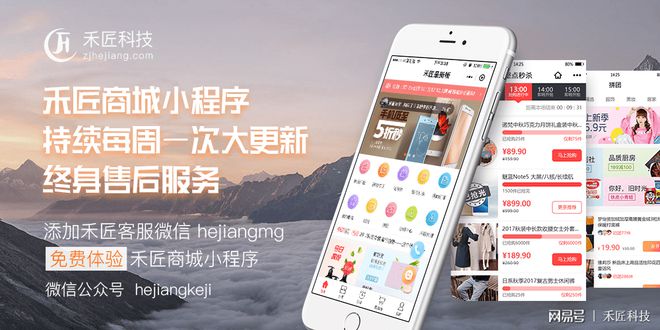
亲爱的读者们,感谢您花时间阅读本文。如果您对本文有任何疑问或建议,请随时联系我。我非常乐意与您交流。







发表评论:
◎欢迎参与讨论,请在这里发表您的看法、交流您的观点。